
Laschenko_KIT
.pdf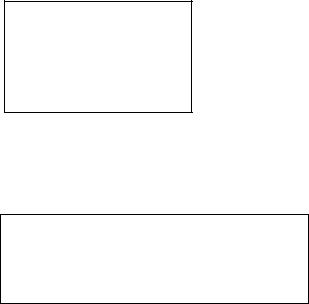
Sub <имя процедуры> (<параметр1>, <параметр2>,…)
<программный код для определения процедуры>
End Sub
При этом часть формальных параметров, описанных в заголовке, может быть использована в процедуре для ввода исходных данных, а другая часть – для записи в них результатов выполнения программного кода процедуры.
В частном случае процедура может иметь и пустой список параметров, тогда ее заголовок будет выглядеть следующим образом:
Sub <имя процедуры> ( )
Для того чтобы использовать процедуру типа Sub с пустым списком параметров, необходимо ее вызвать в программном коде, просто записав ее имя.
Пример 3.6.2. Процедура с пустым списком параметров, которая выполняет следующие действия: очищает форму, устанавливает размер выводимых символов на форму в 30 пунктов, делает их наклонными (курсив – свойство FontItalic).
Sub a1()
Cls
Font.Size = 30
FontItalic = True
End Sub
Теперь для вывода на форму фразы «Пример процедуры» шрифтом с приведенными выше в теле процедуры параметрами при щелчке мышью по форме можно использовать процедуру с именем a1 в соответствующей процедуре обработки события:
Private Sub Form_Click() a1
Print «Пример процедуры»
End Sub
Если процедура имеет формальные параметры, например процедура proc(a,b,c,d), где a и b служат для передачи в процедуру исходных данных, а c и d для хранения результатов, полученных при выполнении процедуры, то при вызове процедуры в программном коде необходимо явно указать через пробел после имени процедуры список фактических значений входных параметров и фактические имен переменных, куда будут записаны значения выходных парамет-
111
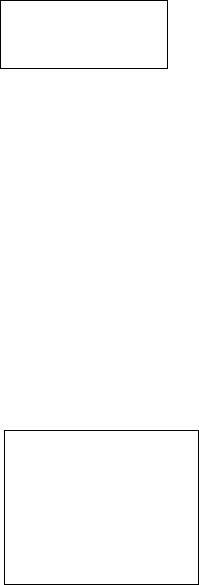
ров, сохраняя при этом очередность записи, соответствующую определению формальных параметров в процедуре пользователя. Например, процедуру proc1(a,b,c,d) можно использовать в программе следующим образом:
x = 10
proc2 5, x, z1, z2 z = z1*z2
Здесь для параметра a задается конкретное значение 5, а для параметра b – значение, хранящееся в переменной x. Полученные при выполнении процедуры значения для параметров c и d присваиваются как значения соответственно переменным z1 и z2, которые определяют результат вычисления для переменной z. Таким образом, вызывая одну процедуру, можно и задавать различные значения исходных данных, и хранить получаемые результаты в различных переменных.
Пример 3.6.3. Процедура со списком формальных параметров, используемых для вычисления одновременно нескольких значений.
Предположим, необходимо вычислить сумму двух различных произведений:
4 |
4 |
|
S f k |
Sin( f k ) |
, где f {5; 31;;2} |
k 1 |
k 2 |
|
Для решения такой задачи сначала надо создать в разделе General процедуру, которая производит вычисление произведений любого количества любых сомножителей из элементов массива:
Sub product(k, z, p) Dim i As Integer
p = 1
For i = 1 To k p = p * z(i) Next
End Sub
Здесь введены следующие имена для процедуры и параметров: product – имя процедуры; k – количество сомножителей в произведении; z – имя массива, произведение элементов которого перемножается; p – параметр, в котором будет храниться значение вычисленного произведения.
Эту процедуру можно теперь использовать для решения исходной задачи:
112
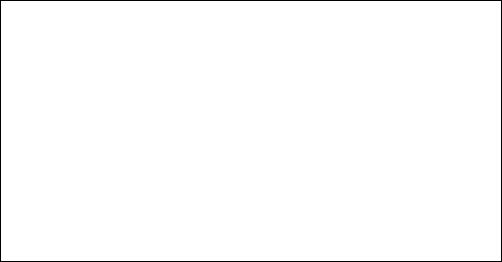
Private Sub Command1_Click()
Dim f(4) As Single, f1(4) As Single, S As Single Dim p1 As Single, p2 As Single, i As Integer For i = 1 To 4
f(i) = Val(InputBox(«Введите f(i)»)) f1(i) = Sin(f(i))
Next i
product 4, f, p1 ‘первое обращение к процедуре product 3, f1, p2 ‘второе обращение к процедуре
S = p1 + p2
Print «Сумма произведений равна»; S
End Sub
Здесь после ввода в память массивов f и f1 дважды вызывается процедура product. При этом первый раз в нее передаются фактические значения для формальных параметров k и z, соответственно равные 4 и f, а результат сохраняется в переменной p1. Во второй раз – значения параметров k и z соответственно равные 3 и f1, а результат сохраняется в переменной p2.
Кроме того, в приведенной выше программе использованы комментарии, которые не входят в создаваемый компилятором исполняемый код и сохраняются только в исходном тексте программы. Признаком начала комментария в строке является символ одинарной кавычки «‘», после которого в этой строке можно писать произвольный текст.
113
4. ПРИКЛАДНОЕ ПРОГРАММНОЕ ОБЕСПЕЧЕНИЕ 4.1. Общие сведения о программе Mathcad
Для решения сложных расчетных задач используют программы, написанные специально. В то же время в научной работе встречается широкий спектр задач ограниченной сложности, для решения которых можно использовать универсальные средства.
К универсальным программам, пригодным для решения таких задач, относится, например, программа Mathcad, которая представляет собой автоматизированную систему, позволяющую динамически обрабатывать данные в числовом и аналитическом (формульном) виде. Программа Mathcad сочетает в себе возможности проведения расчетов
иподготовки форматированных научных и технических документов. Следует хорошо представлять себе, что в состав Mathcad входят несколько интегрированных между собой компонентов:
мощный текстовый редактор, позволяющий вводить, редактировать и форматировать как текст, так и математические выражения;
вычислительный процессор, умеющий проводить расчеты по введенным формулам, используя встроенные численные методы;
символьный процессор, являющийся, фактически, системой искусственного интеллекта.
Объединение текстового, формульного и графического редакторов с вычислительным ядром позволяет готовить активные электронные документы с высоким качеством оформления, способные выполнять расчеты с наглядной демонстрацией результатов. Итоговые документы могут трансформироваться в файлы форматов RTF и HTML
ииспользоваться в пакете MS Office и в сетях Internet, Intranet.
Научно-технические документы обычно содержат формулы, результаты расчетов в виде таблиц данных или графиков, текстовые комментарии или описания, другие иллюстрации. В программе Mathcad им соответствуют два вида объектов: формулы и текстовые блоки. Формулы вычисляются с использованием числовых констант, переменных, функций (стандартных и определенных пользователем), а также общепринятых обозначений математических операций.
Включенные в документ Mathcad формулы автоматически приводятся к стандартной научно-технической форме записи. Графики, которые автоматически строятся на основе результатов расчетов, также рассматриваются как формулы. Комментарии, описания и ил-
114
люстрации размещаются в текстовых блоках, которые игнорируются при проведении расчетов.
Чтобы буквенные обозначения можно было использовать при расчетах по формулам, им должны быть присвоены числовые значения. В программе Mathcad буквенные обозначения рассматриваются как переменные и их значения задаются при помощи оператора присваивания. Таким же образом можно задать числовые последовательности, аналитически определенные функции, матрицы и векторы.
Если все значения переменных известны, то для вычисления числового значения выражения (скалярного, векторного или матричного) надо подставить все числовые значения и произвести все заданные действия.
В программе Mathcad для этого применяют оператор вычисления. В ходе вычисления автоматически используются значения переменных и определения функций, заданные в документе ранее. Удобно задать значения известных параметров, провести вычисления с использованием аналитических формул, результат присвоить некоторой переменной, а затем использовать оператор вычисления для вывода значения этой переменной. Изменение значения любой переменной, коррекция любой формулы означает, что все расчеты, зависящие от этой величины, нужно проделать заново. Такая необходимость возникает при выборе подходящих значений параметров или условий, поиске оптимального варианта, исследовании зависимости результата от начальных условий. Электронный документ, разработанный в программе Mathcad, готов к подобной ситуации. При изменении какойлибо формулы Mathcad автоматически производит необходимые вычисления, обновляя изменившиеся значения.
4.2. Входной язык системы Mathcad
При решении задач система Mathcad требует от пользователя описания алгоритма решения задачи на входном языке.
Алфавит входного языка пакета Mathcad – совокупность специальных знаков и слов, которые используются при задании команд, необходимых для решения задачи.
Алфавит содержит:
прописные и строчные буквы (латинские и греческие);
цифры от 0 до 9;
системные переменные;
115
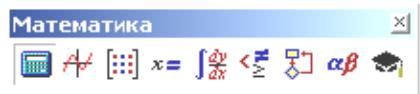
операторы;
имена встроенных функций;
специальные знаки;
типы данных: константы, переменные, массивы, данные файлового типа;
операторы: элементы языка, с помощью которых создаются математические выражения;
функции: встроенные и определяемые пользователем.
4.2.1. Операторы
Набор основных арифметических операторов системы (сложение «+», вычитание «–», умножение «*», деление «/», возведение в степень «^») возможен с клавиатуры или с использованием кнопок панели инструментов Арифметика, которые появляются при выборе из меню Вид Панели инструментов Арифметика или при щелч-
ке на пиктограмме панели инструментов Арифметика на панели инструментов Математика (рис. 4.1).
Рис. 4.1. Панель инструментов Математика
Элементы формул можно вводить с клавиатуры или с помощью панели инструментов Математика, которая вызывается командой меню Вид Панели инструментов Математика.
Назначение элементов этой панели следующее:
 – панель инструментов Арифметика (арифметические инструменты) – ввод чисел, знаков математических операций, наиболее часто используемых стандартных функций;
– панель инструментов Арифметика (арифметические инструменты) – ввод чисел, знаков математических операций, наиболее часто используемых стандартных функций;
 – панель инструментов График (инструменты графиков) – построение графиков;
– панель инструментов График (инструменты графиков) – построение графиков;
116
 – панель инструментов Матрицы (векторные и матричные инструменты) – ввод векторов и матриц и задание матричных операций;
– панель инструментов Матрицы (векторные и матричные инструменты) – ввод векторов и матриц и задание матричных операций;
 – панель инструментов Вычисления (инструменты некоторых знаков) – ввод операторов вычисления и знаков логических операций;
– панель инструментов Вычисления (инструменты некоторых знаков) – ввод операторов вычисления и знаков логических операций;
 – панель инструментов Исчисление (операторы математического анализа) – задание операций, относящихся к математическому анализу;
– панель инструментов Исчисление (операторы математического анализа) – задание операций, относящихся к математическому анализу;
 – панель инструментов Булево (символы логических операций) – ввод знаков логических выражений;
– панель инструментов Булево (символы логических операций) – ввод знаков логических выражений;
 – панель инструментов Программирование (операторы и символы программирования) – ввод операторов программирования в системе Mathcad;
– панель инструментов Программирование (операторы и символы программирования) – ввод операторов программирования в системе Mathcad;
 – панель инструментов Греческий алфавит (символы греческого алфавита) – ввод греческих букв;
– панель инструментов Греческий алфавит (символы греческого алфавита) – ввод греческих букв;
 – панель инструментов Символы (символические операторы) – осуществление символьных вычислений.
– панель инструментов Символы (символические операторы) – осуществление символьных вычислений.
Напомним некоторые операторы:
оператор присваивания := (двоеточие и знак равенства);
оператор вывода = (знак равенства). Например, после ввода выражения 4 + 192 – log(3) надо ввести с клавиатуры символ «=», в итоге отображается результат вычисления;
оператор сравнения (равно) ═ (символический знак равенства). Например, при записи sin(x) ═ 0 необходимо использовать «═» символический знак равенства, ввод которого осуществляется с помощью пиктограммы Булево равенство ═ , находящейся на панели инструментов Вычисления, или нажатием клавиш <Ctrl+=>.
117
4.2.2. Числовые и размерные константы
Константы – именованные объекты, хранящие некоторые значения, которые не могут быть изменены.
Числовые константы задаются с помощью арабских цифр, десятичной точки, знака «минус».
Например:
567 – целочисленная десятичная константа;
45.6 – десятичная константа с дробной частью; 3.5*10-5 – десятичная константа с мантиссой 3.5 и порядком -5. Размерные константы задаются в виде
<числовая константа> <знак умножения> <единица измерения>. Например, 5 секунд в Mathcad выглядит как 5 ∙ sec. Последовательность действий при вводе размерных констант:
введите константу или переменную;
введите знак умножения * (звездочка);
выберите команду меню Вставка Единицы измерения;
выберите в окне Измерения нужный тип;
выберите в окне Единицы нужную величину;
щелкните на кнопке ОK.
4.2.3.Переменные
Переменные в системе Mathcad – именованные объекты, имеющие некоторое значение, способное изменяться по ходу выполнения программы.
Имена переменных могут иметь произвольную длину, но начинаться должны с буквы. Они могут состоять из букв (латинских и греческих), цифр от 0 до 9, символа бесконечности, символа подчеркивания, апострофа, символа процента (%), нижних индексов.
Для того чтобы можно было вычислить выражение, зависящее от каких-либо переменных, значения этих переменных должны быть определены.
Для присвоения значения переменной необходимо:
ввести имя переменной;
ввести двоеточие (:), что приведет к появлению знака присваивания := и следующего за ним поля ввода, или щелкнуть на кноп-
ке Присвоить значение на панели инструментов Арифметика;
набрать в поле ввода число или выражение.
Mathcad вычислит соответствующее значение и присвоит его
118
переменной.
Все переменные и функции, присутствующие во введенном выражении, должны быть определены заранее. В противном случае переменные, значения которых не определены к моменту вычисления выражения, будут отмечены на экране дисплея негативным изображением.
Если переменной присваивается начальное значение с помощью оператора :=, то присваивание называется локальным (присваивание должно производиться перед использованием переменной в выражениях).
Если переменной присваивается начальное значение с помощью оператора знака ≡ из панели инструментов Вычисление, то присваивание называется глобальным (присваивание может проводиться в любом месте документа).
Размерные переменные характеризуются не только значением, но и указанием физической величины, значение которой они хранят.
Системные переменные имеют значения, которые определены системой Mathcad.
Ксистемным переменным относятся:
число «пи» – π = 3.14;
основание натурального логарифма – е = 2.71;
системная бесконечность – ∞ = 1037;
процент – % = 0.01;
погрешность численных методов – tol = 0.001;
нижняя граница индекса массивов – origin = 0.
4.2.4.Массивы
Массивами в системе Mathcad (arrays) называют упорядоченные последовательности чисел, или элементов, массива. Доступ к любому элементу массива возможен по его индексу, т. е. номеру в последовательности чисел (в листинге 1 а – это массив, a1 – его элемент). Применение массивов чрезвычайно эффективно в математических расчетах.
Листинг 1. Одномерный массив (вектор):
14 a:= 1.4
4.7
119
a0=14 a1=1.4 a2=4.7
В Mathcad условно выделяются два типа массивов:
векторы (одноиндексные массивы, листинг 1), матрицы (двухиндексные, листинг 2) и тензоры (многоиндексные);
ранжированные переменные (range variables) – векторы, элементы которых определенным образом зависят от их индекса.
Листинг 2. Двумерный массив (матрица):
0.1 |
2.8 |
||
a := |
|
|
|
|
3.7 |
0 |
|
|
|
||
a0,0 = 0.1 a0,1 = 2.8 a1,0 = 3.7 a1,1 = 0
Доступ ко всему массиву осуществляется по имени векторной переменной. Например, последовательность символов «а», «=» в листингах 1 и 2 приведет к выводу соответствующего вектора или матрицы. В Mathcad имеются операторы и встроенные функции, которые действуют на векторы и матрицы целиком, например транспонирование, матричное умножение и т. д.
Над элементами массива можно совершать действия, как над обычными числами. Нужно только правильно задать соответствующий индекс или сочетание индексов массива. Например, чтобы получить доступ к нулевому элементу вектора а из листинга 1:
введите имя переменной массива (а);
нажмите кнопку Subscript (Нижний индекс) со значком хn, на панели Matrix (Матрица) либо введите [;
в появившийся справа снизу от имени массива местозаполнитель введите желаемый индекс (0).
Если после этого ввести знак численного вывода, то справа от него появится значение нулевого элемента вектора, как показано во второй строке листинга 1.
Чтобы получить доступ к элементу многоиндексного массива (например, элементу a1,0 матрицы а из листинга 2):
введите имя переменной массива (а);
перейдите к вводу нижнего индекса, введя [;
введите в местозаполнитель индекса первый индекс (1), запятую «,» и в появившийся после запятой местозаполнитель введите второй индекс (0).
Врезультате будет получен доступ к элементу последней строке
120
